在现代的工作环境中,移动办公已经成为一种趋势,而手机钉钉作为一款专业的办公软件,为我们提供了许多便利的功能,其中通过手机钉钉共享屏幕PPT和视频会议分享PPT是其中重要的功能之一。通过这些功能,我们可以轻松地与同事共享我们的演示文稿,实时展示内容,促进沟通与合作。手机钉钉的这些特性使我们的工作更加高效和便捷,为我们的团队合作提供了更多可能性。
手机钉钉视频会议如何分享PPT
操作方法:
1.打开钉钉群,点击界面右下角的“+”。
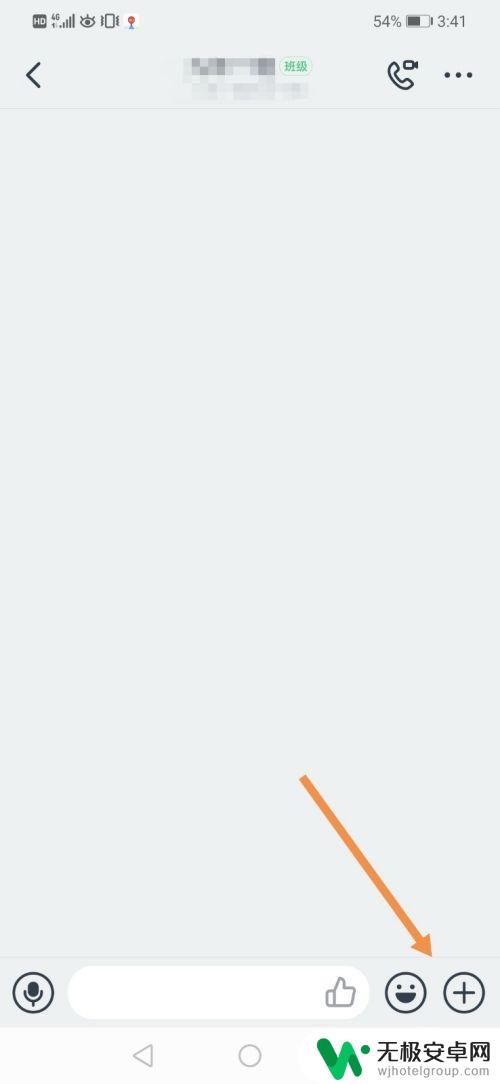
2.点击“视频会议”。
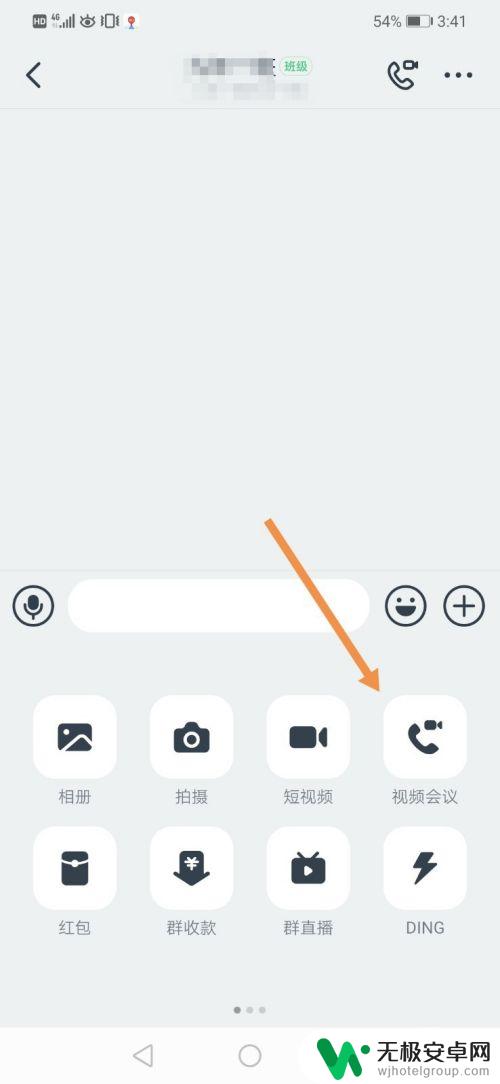
3.再次点击“视频会议”。
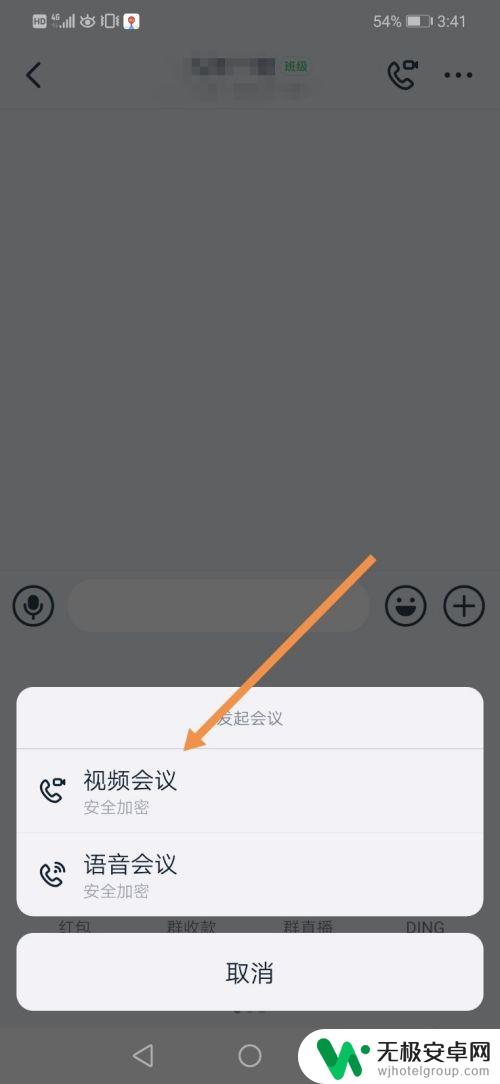
4.填写视频会议主题,点击“开始会议”。
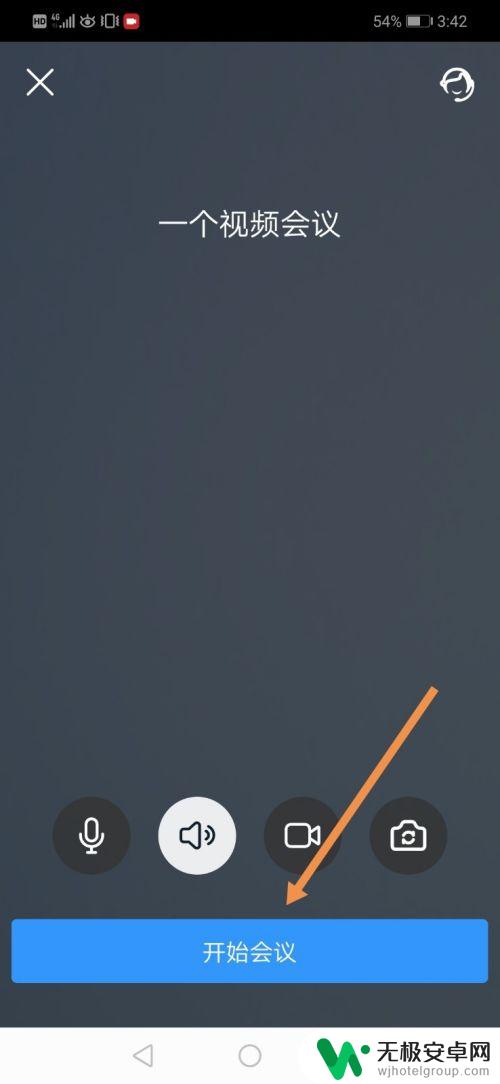
5.开启视频会议后,点击界面右下角的屏幕共享图标。
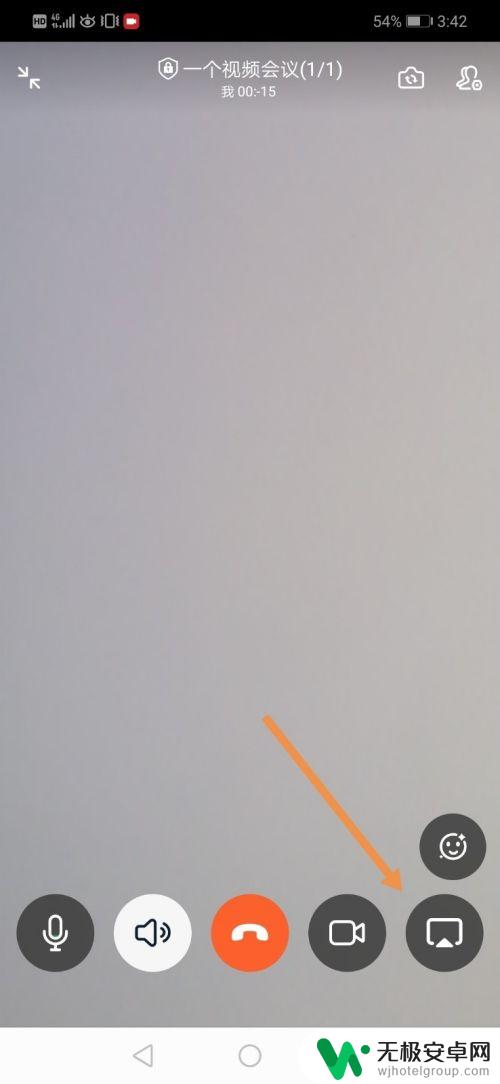
6.点击“立即开始”,这样我们就成功开启了屏幕共享模式。
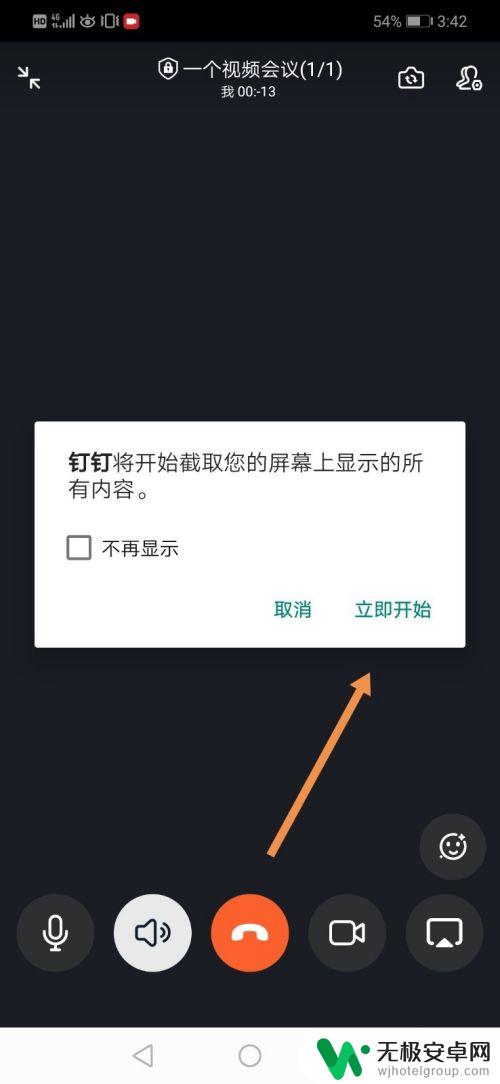
7.我们可以回到手机桌面(不要关闭钉钉),打开你的PPT。这样我们就可以放PPT了,界面右侧有一个(共享中)的标识。
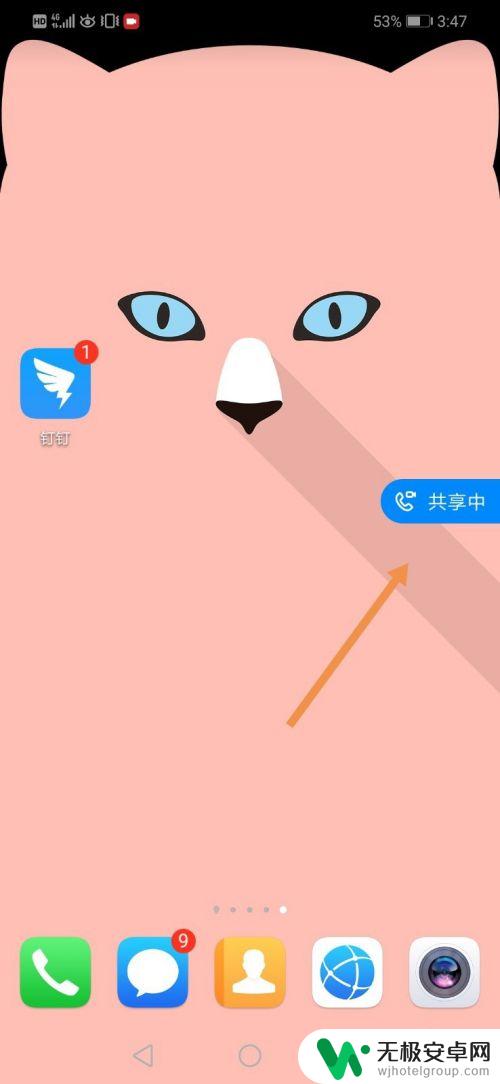
8.方法总结:
1、打开钉钉群,点击界面右下角的“+”。
2、点击“视频会议”,再次点击“视频会议”。
3、填写视频会议主题,点击“开始会议”。
4、开启视频会议后,点击界面右下角的屏幕共享图标。
5、点击“立即开始”,回到手机桌面(不要关闭钉钉),打开你的PPT即可播放PPT。
以上是关于如何在手机钉钉上共享屏幕ppt的全部内容,如果还有不清楚的用户,可以根据小编的方法进行操作,希望这能对大家有所帮助。










